Hello,嗨,大家好,我是哈喽猿。
这里是哈喽猿网
今天推送的是wordpress教程的文章,感谢您宝贵的时间阅读
WordPress新手入门课程目录:
10.WordPress伪静态
前言: 图片一号是一款由主题巴巴企业团队原创内容设计研究开发的WordPress图片资讯主题,这款主题主要采用一种全新的自适应系统设计发展布局,支持以及文章投稿功能,主题内置多个广告位,文章页内置强大、漂亮的图片相册功能。通过数据后台的主题课程设置面板,您可以更加轻松自定义各种不同主题选项。如果你正希望自己搭建需要一个非常漂亮、好用、专业的图片网站、图片资讯网站、博客、自媒体技术网站或个人站点,那么我们这款产品图片一号WordPress主题将会是这样一个能够很好的选择。
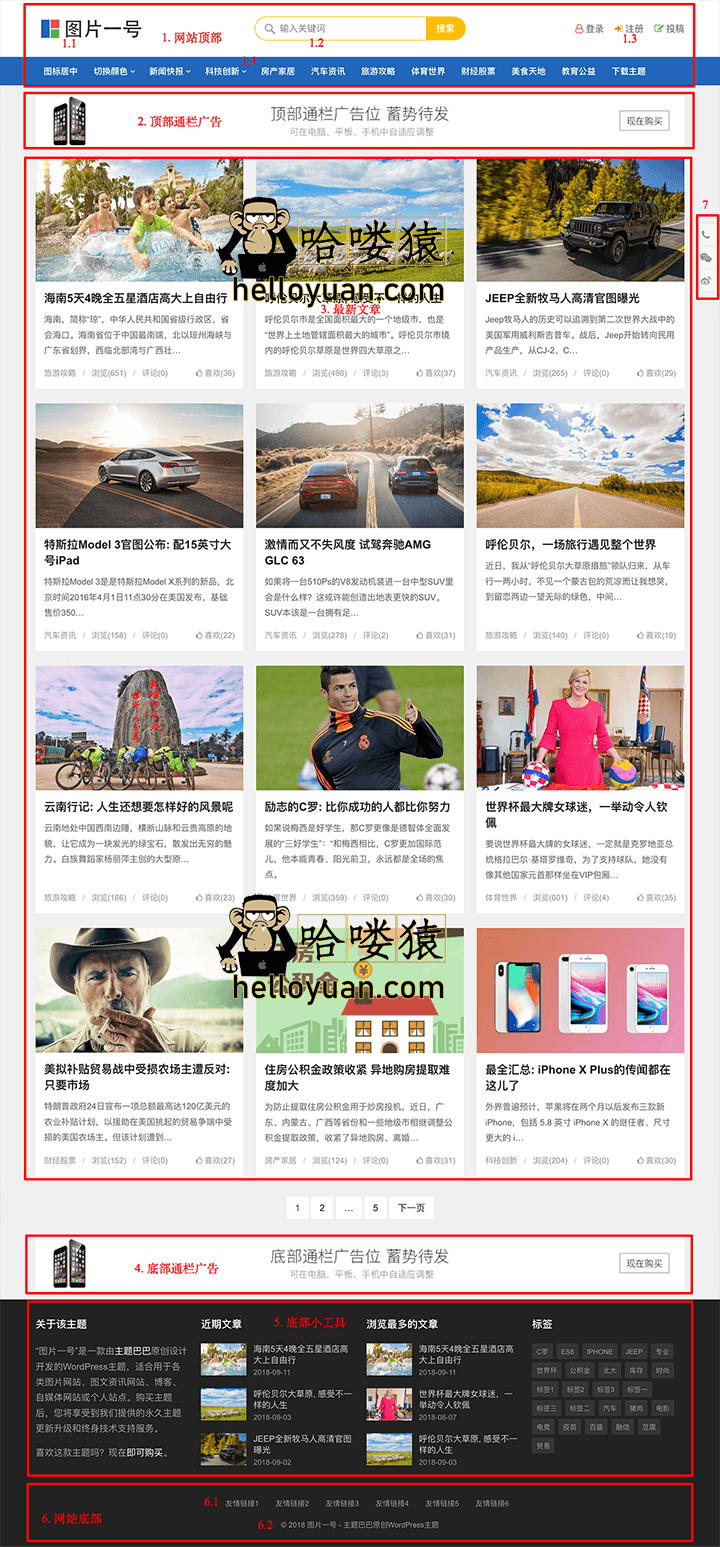
1. 网站顶部
1.1图标(图标):WP进入后台 - 外观 - 自定义 - 图片一号主题设置 - 图标(图标),点击“选择图片”按钮,上传您的图标。
1.2 顶部进行搜索框:进入WP后台 – 外观 – 自定义 –图片作为一号主题可以设置,默认勾选“在网站设计顶部右侧数据显示信息搜索框”选项。
1.3网站标题注册/登录/贡献链接:WP进入后台 - 外观 - 自定义 - 图片一号主题设置,默认显示检查注册/登录链接。
1.4 主菜单:进入WP后台 – 外观 – 菜单 – 创建新菜单(或编辑功能菜单),在菜单可以设置的“显示不同位置”,请勾选“主菜单”,然后进行保存管理菜单。
重点是:如何启用投稿功能
第一步: 下载并安装用户提交插件(点击此处下载)
第2步:创建一个新的页面(投稿页面),粘贴在页面内容如下短代码:
[user-submitted-posts]
第三步:进入WP后台 – 外观 – 自定义 – 图片进行一号作为主题可以设置 – 投稿信息页面通过链接,填入您创建的投稿页面显示地址。
通过以上三个简单的步骤,你就可以在网站的顶部(注册,下次登陆的链接)来查看提交链接和提交功能。您也可以WP背景 - 集(设置) - 用户提交帖子 - 插件设置 - 表单字段中,选择要打开或现场用户发布的内容。
2. 网站顶部通栏广告
进入WP后台 – 外观 – 小工具,将广告一个小工具部分添加至“顶部采用通栏广告”区域,在小广告这个小工具内填入您的广告设计代码,保存数据即可。
3. 最新文章
WordPress默认每页内容显示10篇文章,我们的图片进行一号系统演示一个网站信息设置为每页记录显示12篇文章,您可以同时通过WP后台 – 设置(Settings) – 阅读 – 博客管理页面之间至多能够显示,修改每页要显示的文章数。
4. 网站底部通栏广告
转到 wp 后端小工具,添加广告软件到“底部横幅广告”区域,填写广告软件代码,并保存它。
5. 网站底部小工具
WP进入后台 - 外观 - 小工具,将小工具添加到四个区域1,2,3,4网站的底部。
图片进行一号系统演示网站在“网站通过底部1、2、3、4”区域所添加的小工具,依次为:文本->近期文章->浏览最多的文章->标签云
6. 网站底部信息
6.1底部的菜单:进入WP后台 - 外观 - 菜单 - 创建菜单设置一个新的菜单(或编辑菜单),“画面显示位置”,勾选“在菜单的底部”,然后保存菜单。
6.2 进入WP后台 – 外观 – 自定义 –图片进行一号作为主题可以设置 – 网站通过底部版权管理信息/链接,编辑后,点击数据发布。
7.网站右侧的小图标(联系信息/微信/微博/返回顶部):转到WP背景-外观-定制-图片1主题设置,默认检查显示。
其他主题设置
全宽页面: 转到 wp 后端页面。
上页幻灯片中的文章(图片相册功能):当您创建或编辑的文章,添加文章的媒体内容 - 创建相册 - 选择照片 - 创建新相册 - 插入到页面中,您可以显示幻灯片。
文章页面进行设置问题以及一些其他活动主题细节可以设置,请进入WP后台 – 外观 – 自定义 –图片一号主题设置。
接下来一段时间,哈喽猿会从基础到复杂一点一点带着大家学习wordPress,喜欢的可以关注本站哦
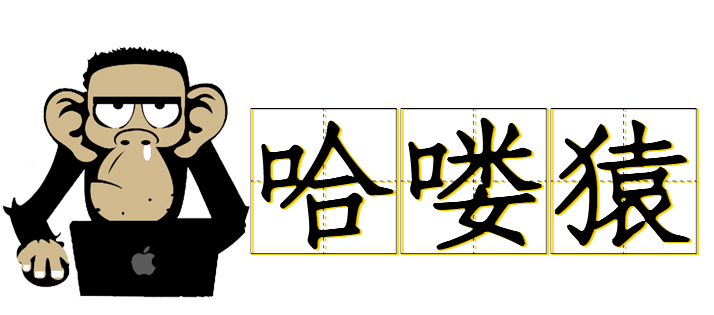

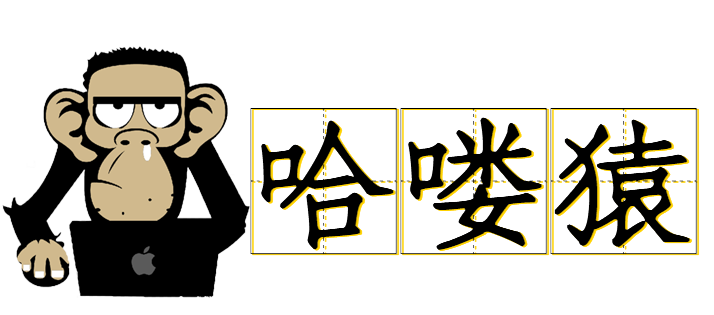
0 评论